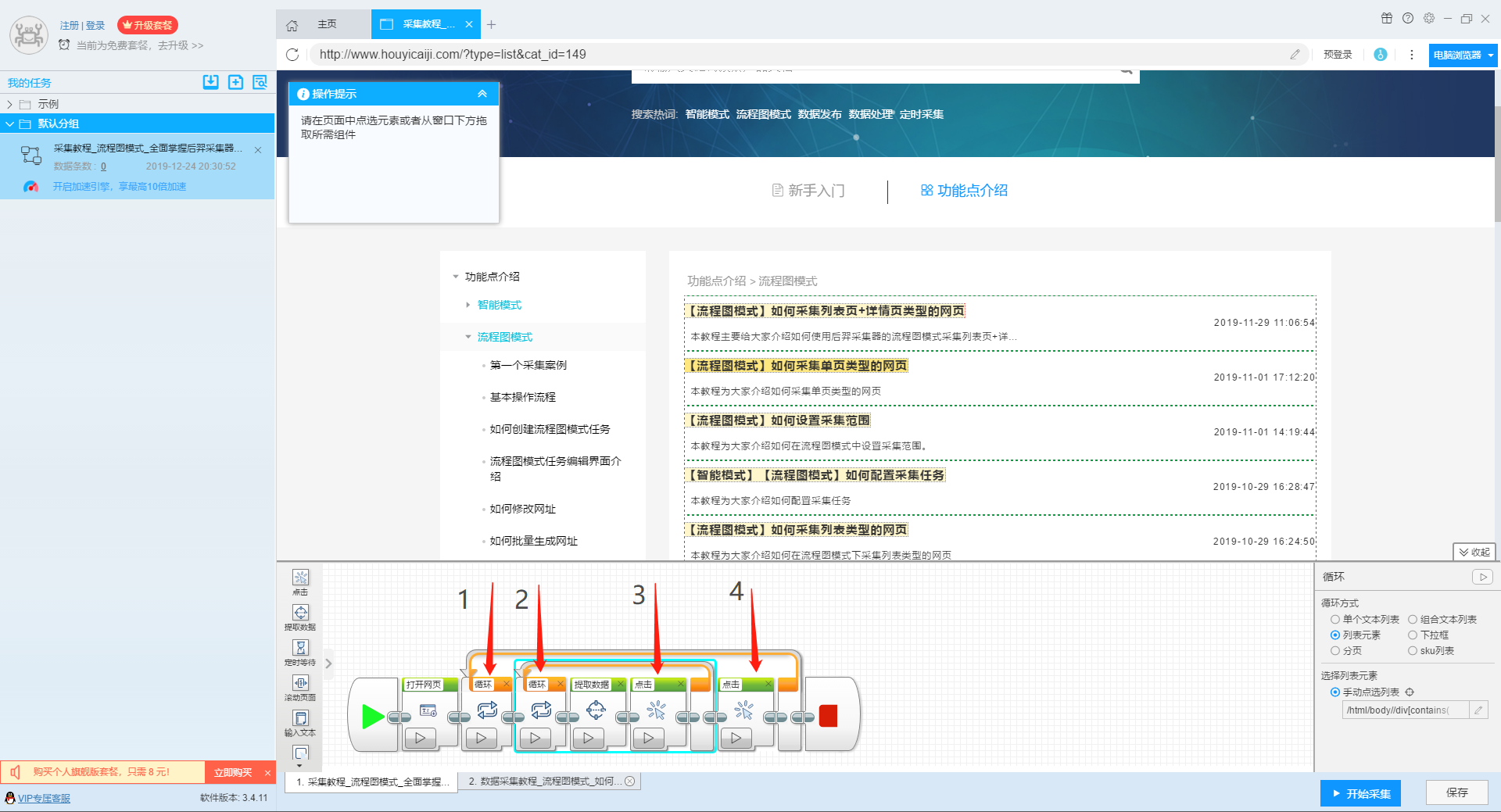【流程图模式】如何设置深入采集
摘要:本教程介绍了在流程图模式如何设置深入采集。 免费下载软件
流程图模式中支持两种深入采集的方式,第一种和智能模式相同,点击深入采集按钮或者链接进行深入采集;第二种是通过点击页面元素,然后根据软件提示进行深入采集。
其中第二种方式是对第一种方式的补充,主要针对一些第一种方式不支持的场景,包括:
(1)列表页中没有详情页的链接,并且点击列表页中的详情页的标题之后,打开的详情页与列表页网址相同
(2)列表页中没有详情页的链接,并且点击列表页的详情页标题之后会在原网页中弹出新的窗口,详情页内容在窗口中,弹窗需要手动关闭后才能查看下一个详情页内容
下面我们分别介绍一下两种深入采集的设置过程。
第一种:点击深入采集按钮或链接进行深入采集
以一个常规的采集列表页之后的任务为例,深入采集按钮在提取数据组件的设置窗口中,点击深入采集按钮默认会打开第一条详情页链接,如下图所示:
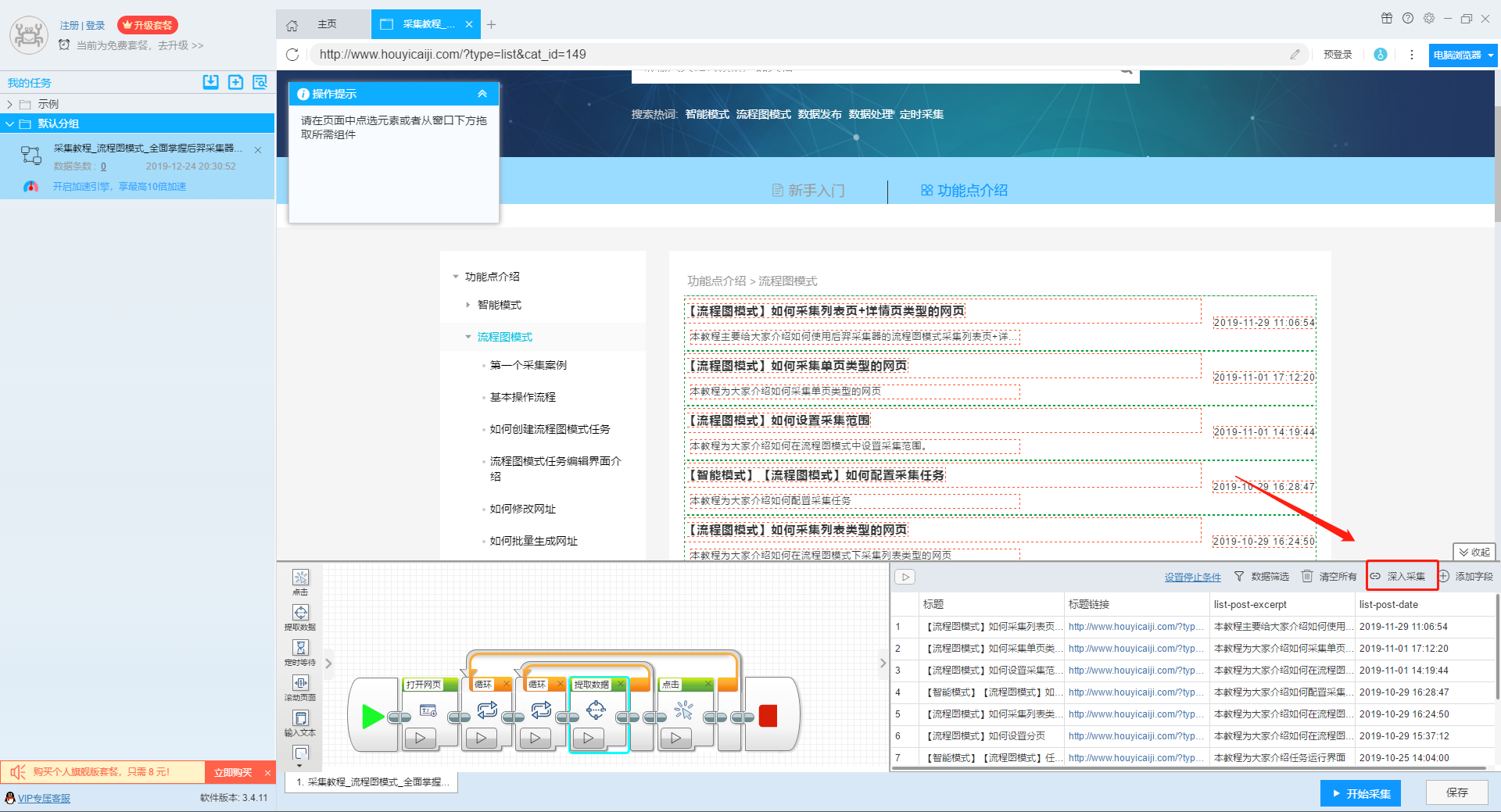
如果有多个链接字段,你可以选中其中的一个链接字段,然后点击深入采集按钮。
如果我们在未选中链接字段的情况下点击深入采集按钮,软件会给出操作提示,你需要选择其中的一个链接字段进行深入采集,如下图所示:
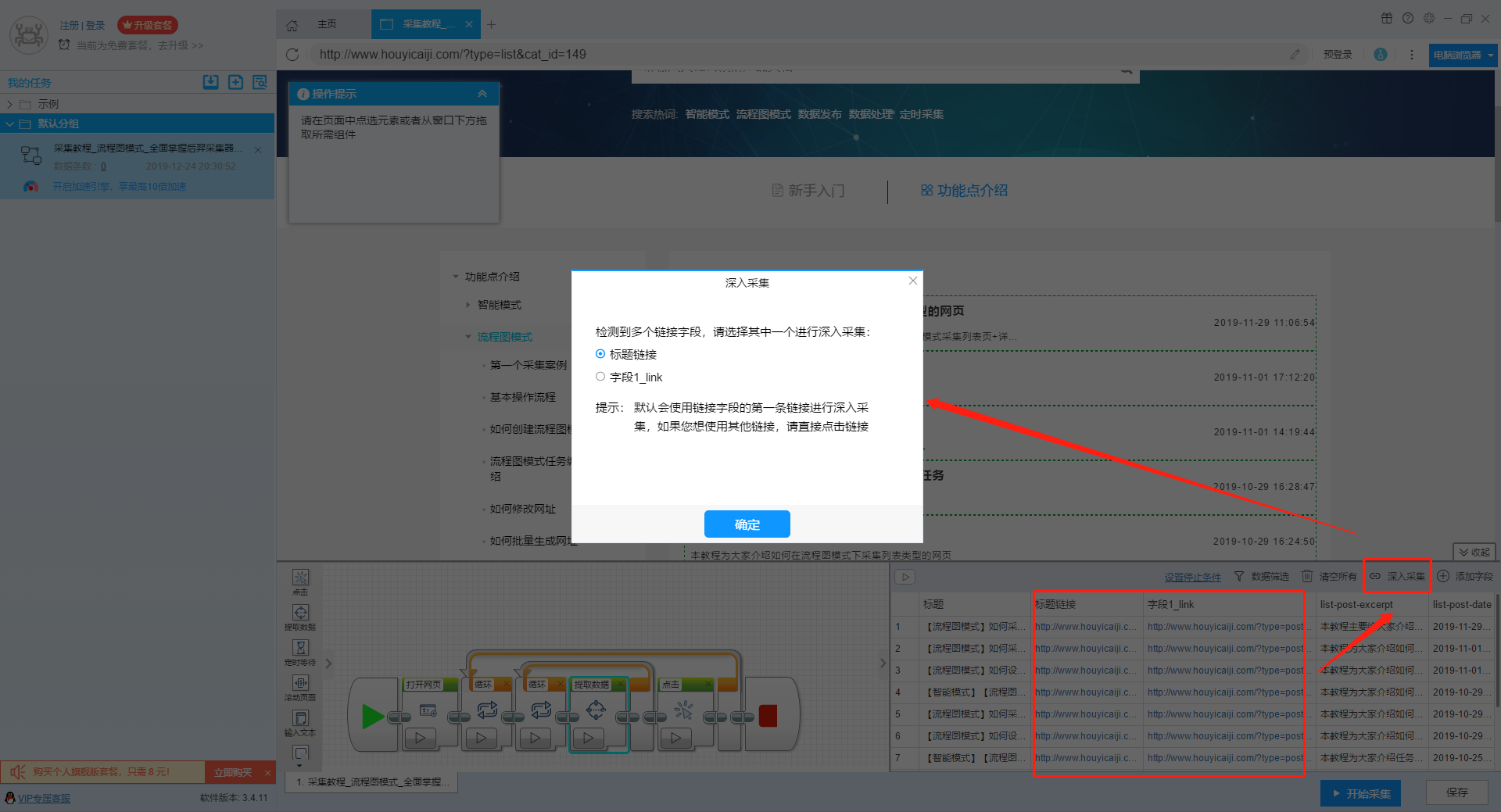
如果第一条链接是广告链接,或者不同的详情页内容可能有差别,而第一条链接的详情页内容不是最完整的,此时我们可以直接点击链接字段中的任意一条链接进行深入采集的设置。
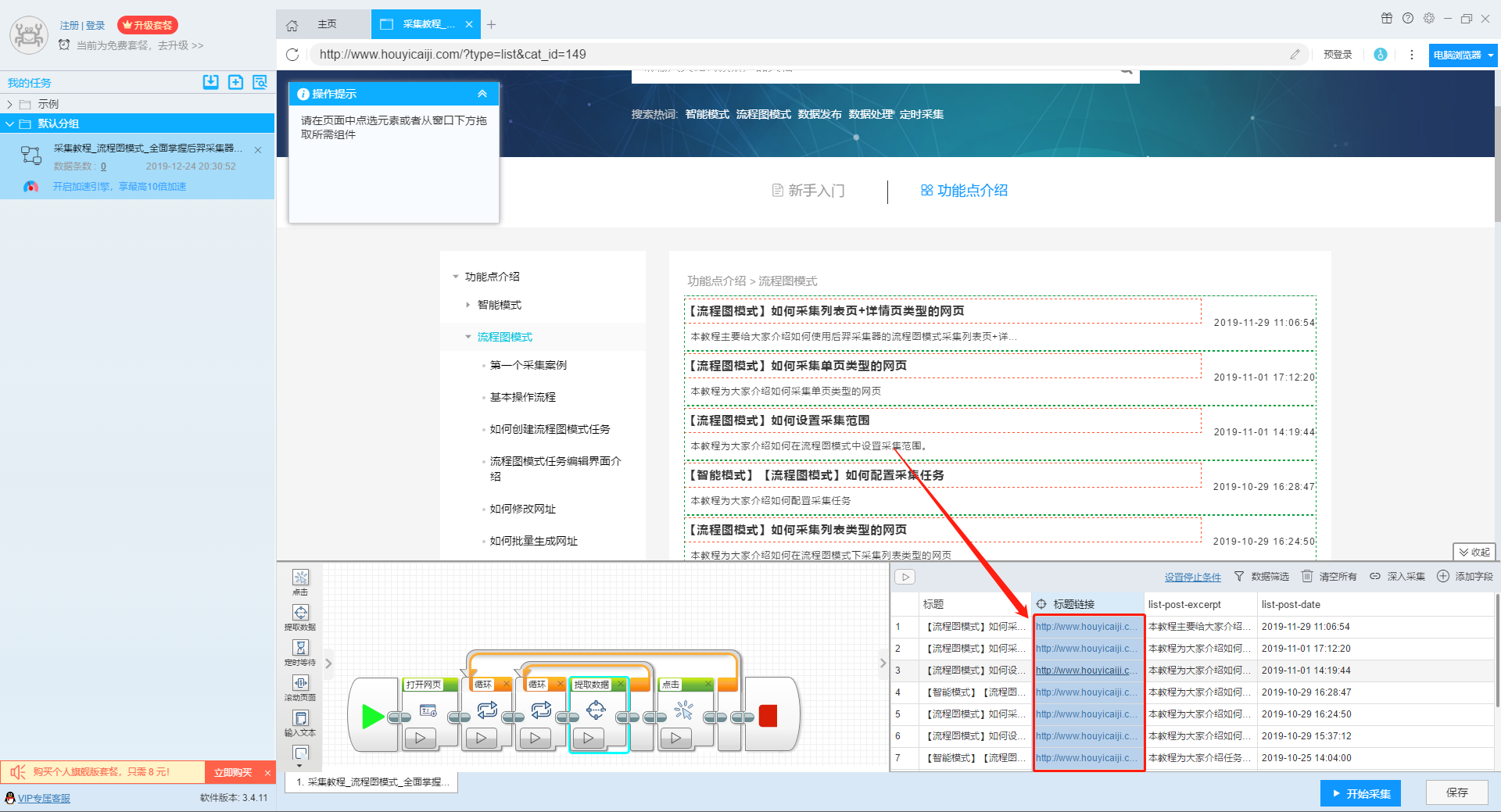
第二种:点击页面元素,根据软件提示进行深入采集
以一个常规的采集列表页之后的任务为例,在列表页内容采集完成的基础上,再点击列表中的元素,如下图所示:
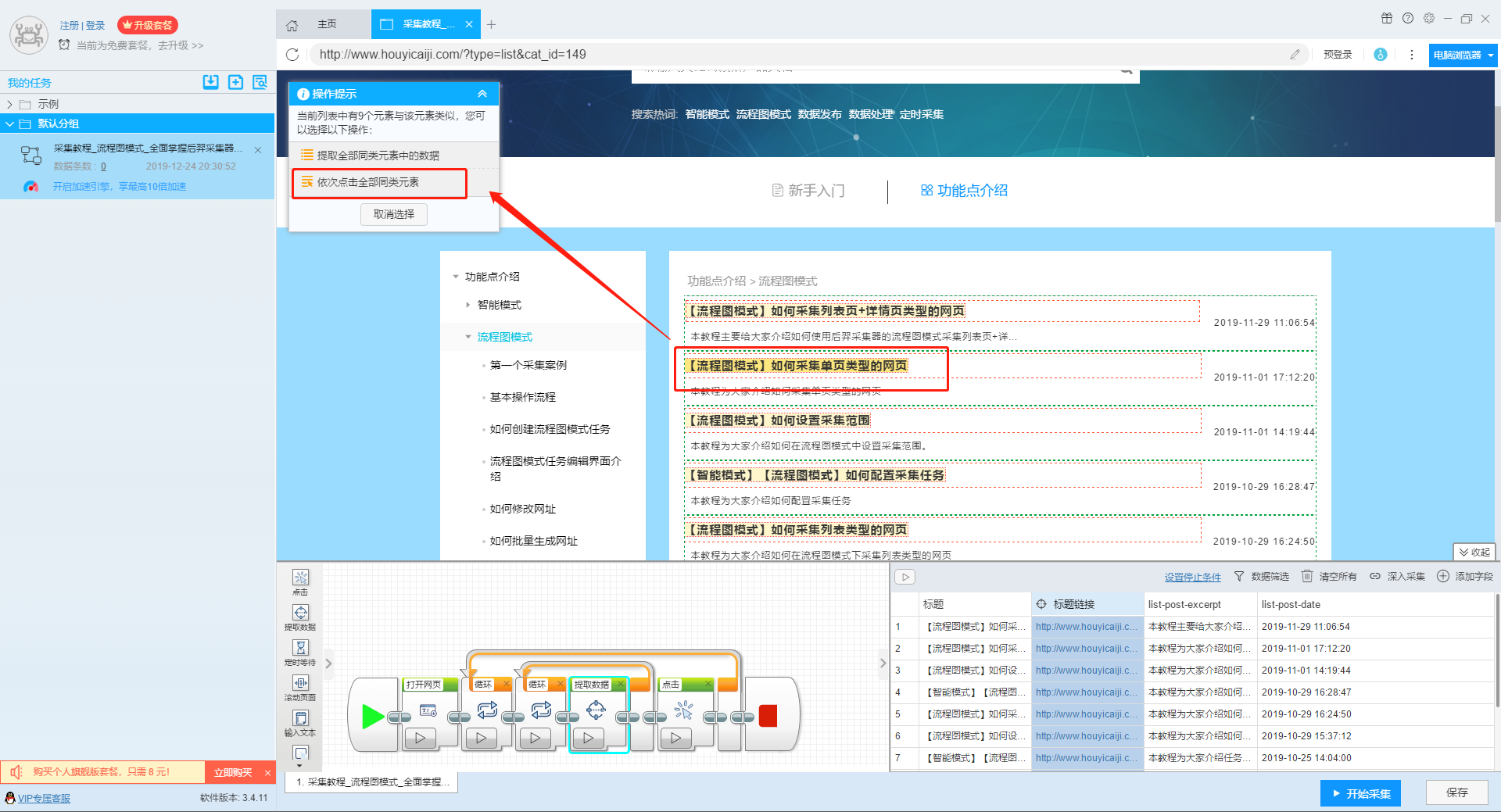
点击提示框中的“依次点击全部同类元素”,就可以实现深入采集。
无论是上述哪种方式,最终生成的组件结构如下图所示: